Időnként úgy érezheti, hogy le kell fordítania a dokumentumokból vagy akár egy külföldi webhelyről származó tartalmat anyanyelvére vagy bármely más nyelvre, amelyet ismer. Általában azt mondjuk, hogy használja a Microsoft vagy a Google fordítóeszközeit, de ma egy másik módszerre fogunk összpontosítani. DeepL .

Vannak számos alternatív fordítóeszköz kint, de csak kevesen ismerik a Google és a Microsoft kínálatát. Valójában a Microsoft egy lépéssel tovább viszi a dolgokat azzal, hogy beépítette fordító funkcióját a Microsoft Office-ba.
Ami pedig az alkalmazást illeti, amiről itt beszélni fogunk, DeepL-nek hívják. Leginkább online fordító szolgáltatásként ismert, de létezik Windows asztali program is azok számára, akik több lehetőséget választanak. A DeepL segítségével a felhasználók egyszerűen gyorsbillentyűkkel fordíthatnak az egérgombok folyamatos lenyomása helyett.
Hogyan lehet gyorsabban fordítani a nyelveket a DeepL for Windows segítségével
Lássuk, hogyan fordíthatja le a DeepL segítségével gyorsabban a nyelveket a Windows 11/10 rendszerű számítógépén található gyorsbillentyűk használatával.
Ha még nem tette meg, akkor itt az első dolog, amit meg kell tennie Letöltés a hivatalos DeepL alkalmazást Windows számítógépére.
Nyissa meg a fájlt, majd kövesse az utasításokat a számítógépre történő telepítéséhez.
A DeepL eszköz üzembe helyezésével itt az ideje lefordítani az első szövegrészt, ha még nem tette meg.
Töltse be a Microsoft webhelyének Türkiye verzióját. Ez csak demonstrációs célokat szolgál, így választhat másikat.
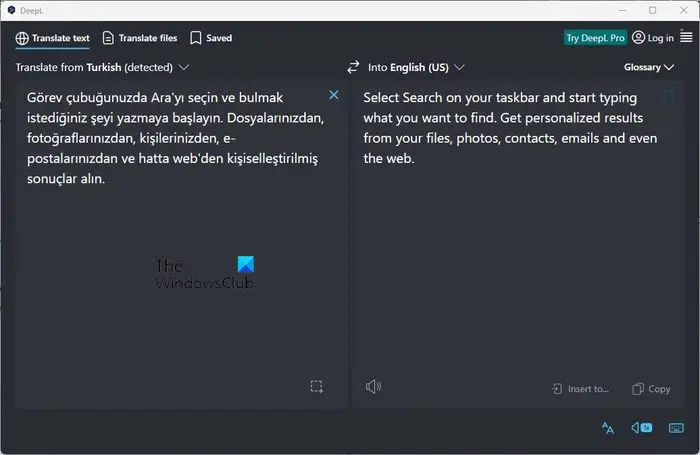
Válasszon ki egy szövegrészt a webhelyről a fordításhoz.
- A szöveg kiválasztása után nyomja meg a gombot CTRL + C a szöveg másolásához.
- nyomja meg CTL + C kétszer hogy a DeepL alkalmazást előtérbe helyezze.
- nyomja meg CTRL + P a szöveg beillesztéséhez a bal oldali mezőbe.
Rövid időn belül a lefordított szöveg megjelenik a jobb oldali mezőben.
Ha szükséges, könnyedén megváltoztathatja a kimeneti és a beviteli nyelvet.
felület pro 3 ujjlenyomat-olvasó
Hogyan fordítsunk le fájlokat a DeepL-ben
A DeepL nemcsak a másolt szöveget képes lefordítani, hanem a mentett fájlokból származó szöveget is. Nézzük meg, hogyan lehet ezt könnyedén megvalósítani:
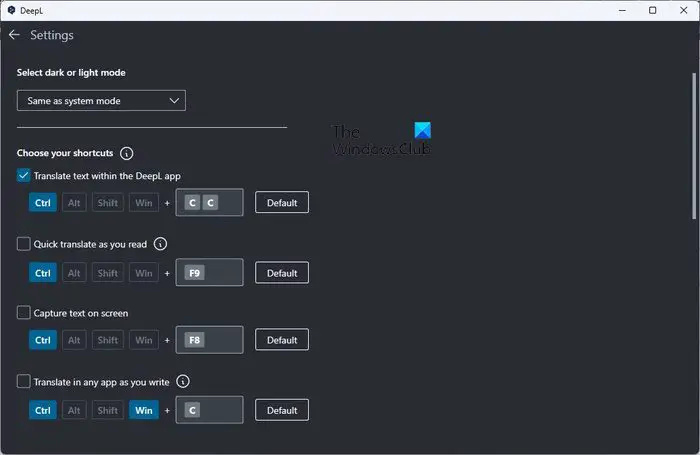
A kezdéshez kattintson a Fájlok fordítása fülre. Itt képet kaphat a támogatott dokumentumformátumokról.
Jelenleg csak a Microsoft Word, PowerPoint és PDF dokumentumokat támogatja a DeepL.
- Miután rákattintott a Fájlok fordítása lapon, hozzá kell adnia a fájljait a fordításhoz.
- Húzza át a fájlt, vagy kattintson a Tallózás gombra.
- Nyomja meg a Megnyitás gombot a fordítás elindításához.
Meg kell jegyeznünk, hogy egy szöveg másolása és a CTRL + F9 lenyomása egy kis ablakot indít el, amelyet a gyors fordításokhoz terveztek.
Hogyan változtassuk meg a gyorsbillentyűket a DeepL-ben
Lehetőség van szükség esetén a gyorsbillentyűk módosítására. Ezt megteheti, ha nem ért egyet az alapértelmezett beállítással.
- A módosítások végrehajtásához kattintson a jobb felső sarokban található hamburger menü gombra.
- Válassza ki a Beállítások lehetőséget.
- Lépjen a Parancsikonok kiválasztása lehetőségre, és módosítsa a gyorsbillentyűket az Ön számára értelmesre, és ennyi.
OLVAS : Szöveg Braille-írásra fordítása a Windows rendszerben
A DeepL rendelkezik böngészőkiterjesztéssel?
Igen, a DeepL eszköznek már van böngészőbővítménye, de az írás idején csak a Google Chrome számára. A kiterjesztések elég jól működnek, bár nem tartalmaz semmilyen kiemelkedő funkciót, ez a mi szempontunkból rendben van.
Melyik online fordító a legpontosabb?
Az évek során több online fordítót is igénybe vettünk. Ezek közé tartoznak az olyan eszközök, mint a Google és a Microsoft Fordító. Ha azonban a pontosságról van szó, a DeepL viszi a koronát, és ez meglehetősen meglepő.















